© PixieMe/Shutterstock.com
YouTube 通過 Google 的廣告服務平台 AdSense 向創作者支付費用。無論您是想通過 YouTube 賺錢還是訂閱高級服務,都必須在 AdSense 和 YouTube 上提供您的賬單和付款詳細信息。您可以從“設置”菜單的“帳戶”部分輕鬆更改此信息。
如果您是 YouTube TV 訂閱者,則可以使用相同的方法更改 YouTube 上的付款設置。使用此訂閱,您每月需要支付大約 65 美元,這可能會因您的直播電視套餐而異。但是,有時,您可能會為未訂閱的功能付費。
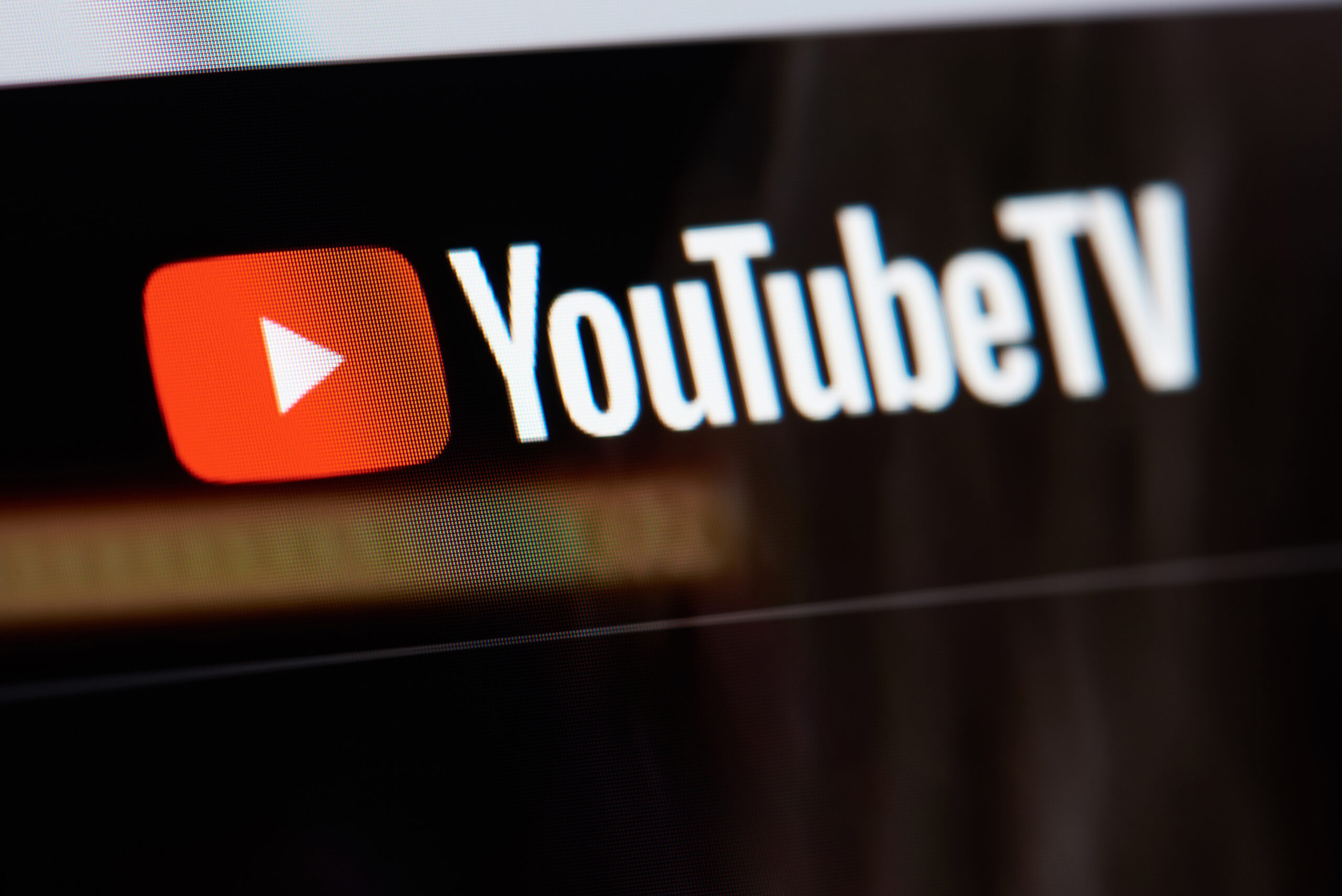
知如何更改您在 YouTube 上的結算和付款設置對於密切關注您要付費的功能非常重要。本指南將幫助您了解如何通過 PC、Android 和 iOS 更新和更改 YouTube 上的付款設置。
那麼,讓我們開始吧!
關於 YouTube TV 付款方式
YouTube TV 是在全球許多國家/地區提供的流媒體服務。它以每月價格提供 70 多個高級頻道。您還可以通過支付一點額外費用來訂閱 YouTube Premium,但它提供的額外功能是值得的。
使用 YouTube TV,您可以流式傳輸和錄製您喜愛的視頻或電視節目。畢竟,該服務提供無限存儲空間!您可以通過 YouTube TV 訂閱觀看有線網絡和點播內容。
想知道最好的部分嗎?它還允許您通過一個訂閱在三台設備上觀看視頻。此外,您還可以在個人電腦、遊戲機、智能手機、網絡瀏覽器和電視上使用 YouTube TV。
現在,我們來談談 YouTube TV 上的結算和付款設置。當您註冊流媒體服務時,計費周期開始。這意味著 YouTube 將在同一天向您收取每月訂閱費用。
您還可以通過 PC 或手機更改或更新 YouTube 上的結算和付款設置。因此,無論您輸入錯誤的信息還是想更新它,都知道您可以隨時更新它。
如何在 PC 上更改 YouTube 上的支付設置
如果您使用網絡瀏覽器更改 YouTube 上的結算和支付設置,您首先必須使用您的 YouTube 帳戶。然後,按照以下步驟完成該過程。
第 1 步:訪問 YouTube 付費會員頁面
登錄到您的 YouTube 帳戶後,訪問付費會員頁面會員資格頁面。您可以通過此鏈接訪問該頁面。
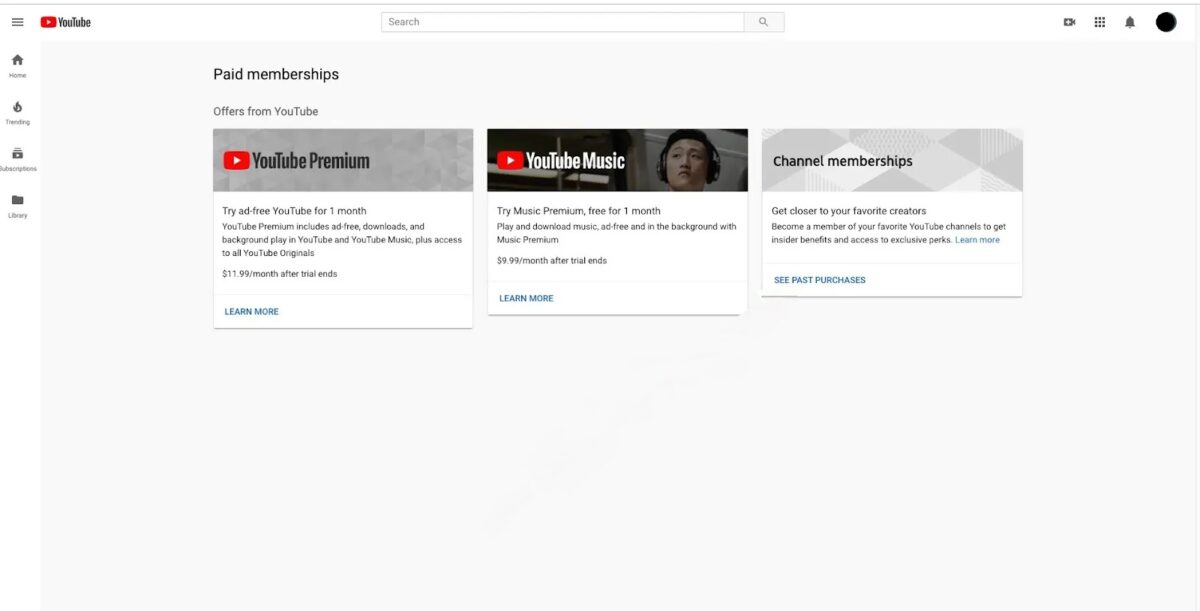 轉到付費會員頁面。
轉到付費會員頁面。
第 2 步:選擇管理會員資格
在屏幕上找到管理會員資格選項並單擊它。
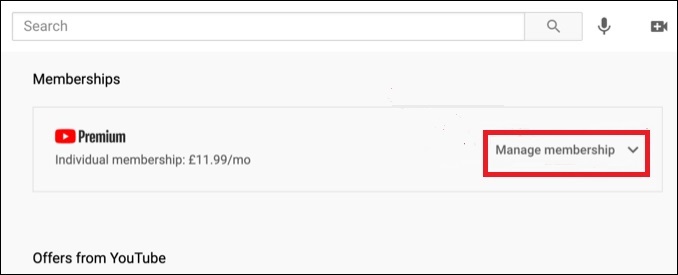 點擊管理會員資格。
點擊管理會員資格。
第 3 步:選擇其他付款方式
選擇位於您當前付款信息旁邊的編輯。現在,點擊您當前付款方式旁邊的下拉箭頭。
從可用選項中,選擇添加信用卡或借記卡或其他付款方式。如果要求,請提供您的借記卡或信用卡號碼。輸入後,點擊提交完成流程。
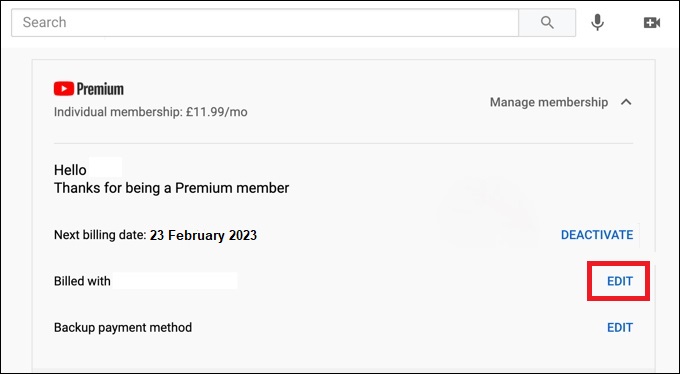 點擊編輯並創建或添加新的付款方式。
點擊編輯並創建或添加新的付款方式。
您現在已經成功地從您的 PC 更改了 YouTube 上的結算和付款設置。如果您想再次更改它,可以按照相同的步驟操作。
如何在 Android 上更改 YouTube 上的付款設置
您還可以從您的設備上更改 YouTube 上的結算和付款設置安卓手機也一樣。該過程與 PC 幾乎相同,包括以下步驟。
第 1 步:選擇購買和會員資格
首先,打開 YouTube 應用並點擊您的個人資料圖標。然後,從打開的菜單中選擇購買和會員資格。
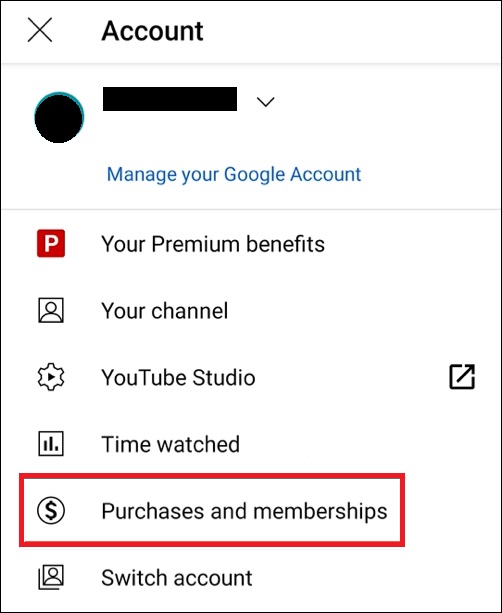 點擊購買和會員資格。
點擊購買和會員資格。
第 2 步:打開“管理”
找到您當前會員資格旁邊的管理選項並點擊它。
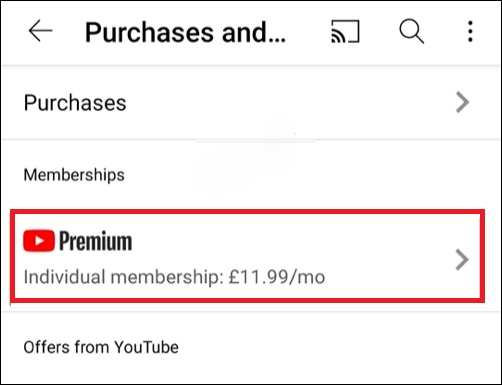 點擊訂閱你想管理。
點擊訂閱你想管理。
第 3 步:添加新的付款詳細信息
在下一個屏幕上,選擇當前付款方式旁邊的編輯。現在,點擊付款方式附近的下拉箭頭。然後,選擇添加信用卡或借記卡或其他付款方式。
YouTube 現在可能會要求您輸入借記卡或信用卡信息。如果有,請提供詳細信息。最後,點擊提交以完成該過程。
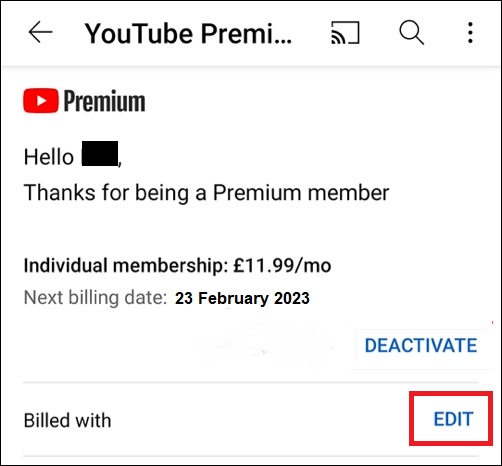 點擊編輯並創建或添加付款方式。
點擊編輯並創建或添加付款方式。
就是這樣!您現在已經通過 Android 手機更改或更新了 YouTube 上的結算和付款設置。您可以通過這些步驟添加或刪除其他付款方式。
如何在 PC 上添加或更改 YouTube 的備用付款方式
如果您不想一次又一次地更改您的 YouTube 結算和付款設置,您可以添加一個備用付款方式。以下是此過程中涉及的步驟。
第 1 步:打開 YouTube 付費會員頁面
首先,在您的 PC 的網絡瀏覽器上打開 YouTube 並登錄。然後,訪問 youtube.com/paid memberships。
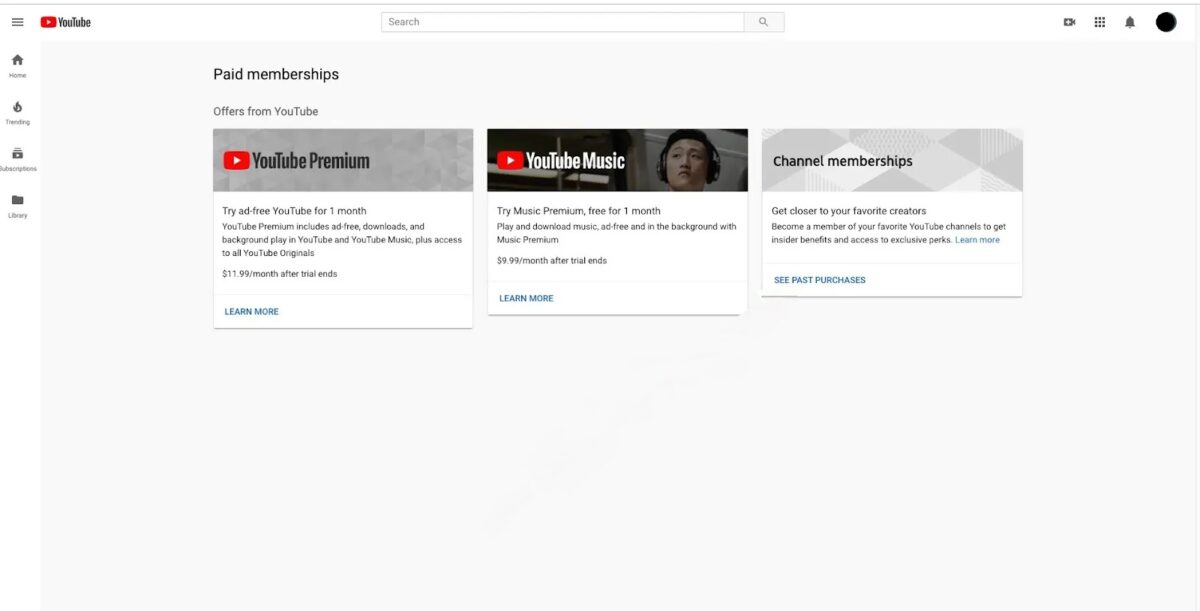 導航到付費會員頁面。
導航到付費會員頁面。
第 2 步:選擇管理會員資格
在下一個屏幕上,點擊管理會員資格。
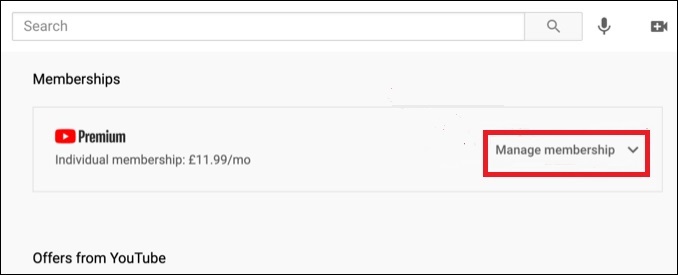 點擊管理會員
點擊管理會員
第 3 步:添加付款信息
選擇備用付款方式旁邊的編輯選項。最後,點擊添加信用卡或借記卡並在下一個屏幕上提供您的詳細信息。完成後選擇提交。
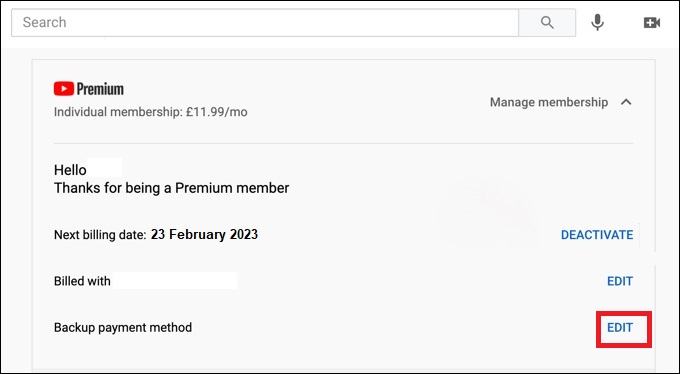 點擊備用付款方式旁邊的編輯並輸入您的銀行卡信息。
點擊備用付款方式旁邊的編輯並輸入您的銀行卡信息。
這就是您在 PC 上添加 YouTube 備份方法所需要做的全部工作。您以後可以使用相同的步驟更改此信息。
如何在 Android 版 YouTube 上添加或更改備用付款方式
要在 Android 版 YouTube 上添加或更改備用付款方式,您必須確保您已登錄具有正確帳戶的應用程序。請按照以下步驟開始。
第 1 步:選擇購買和會員資格
首先,打開 YouTube 應用並點按您的個人資料圖標。然後,從打開的菜單中選擇購買和會員資格。
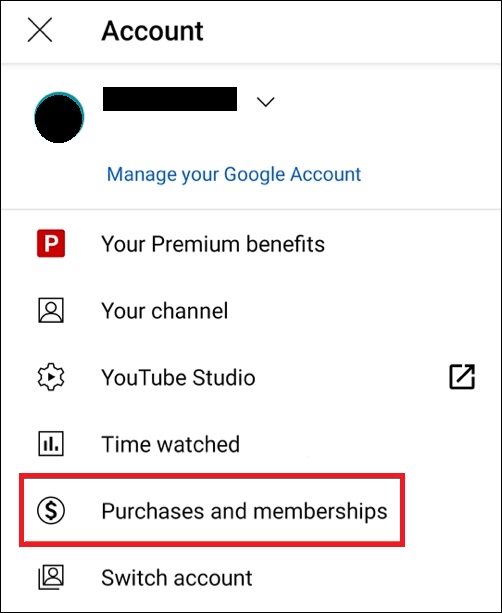 打開 YouTube 應用並點擊購買和會員資格。
打開 YouTube 應用並點擊購買和會員資格。
第 2 步:點擊“管理”
在下一步中,選擇您的 YouTube Premium 會員旁邊的管理。
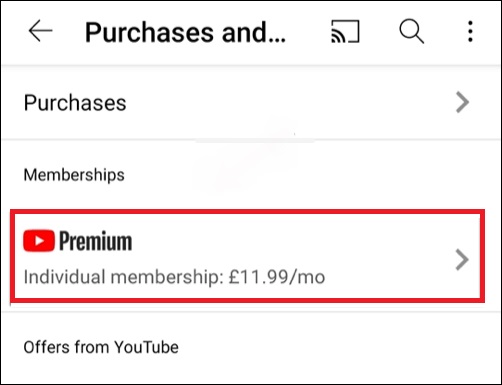 點擊您的會員旁邊的箭頭。
點擊您的會員旁邊的箭頭。
第 3 步:添加您的付款信息
點擊備用付款方式旁邊的編輯選項。最後,在下一個屏幕上添加您的付款信息,然後點按提交。新的備用付款方式現已添加到您的帳戶。
注意:您可以通過 谷歌支付。只需選擇刪除即可刪除付款方式。
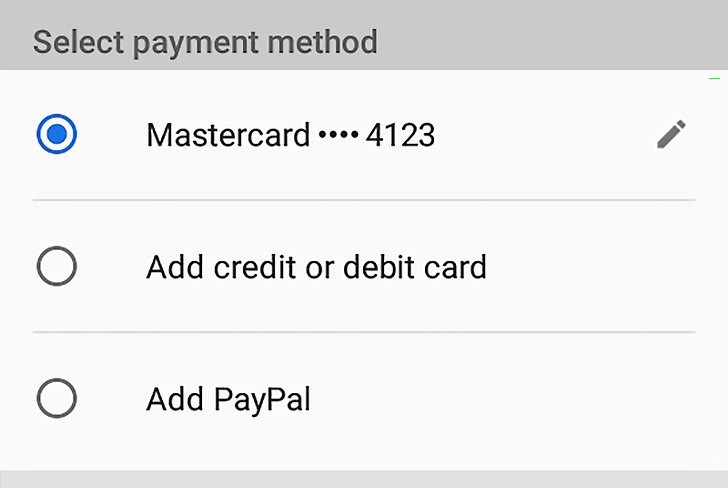 添加或編輯您的付款信息。
添加或編輯您的付款信息。
如何在 PC 上更改 YouTube TV 的付款方式
您還可以在 PC 上更改 YouTube TV 的賬單和付款詳細信息。以下是此過程中涉及的步驟:
首先在您的 PC 的網絡瀏覽器上打開 YouTube。然後,使用您的 YouTube 帳戶 ID 和憑據登錄。確保該帳戶與您用於支付信息的帳戶相同。接下來,點擊屏幕右上角的個人資料圖標。選擇設置,然後選擇賬單和付款。在下一個屏幕上,搜索付款方式部分並選擇更新.現在,您可以輕鬆更改付款方式並添加新的付款方式。您還可以在此處查看您的賬單明細和歷史記錄。
如何在移動版 YouTube TV 上更改支付方式
在 YouTube 上更新支付方式幾乎與 PC 相同,但有一些變化。無論您使用的是 iOS 還是 Android,您都可以在 YouTube TV 上輕鬆更改和更新您的結算和付款設置。這個過程很簡單,只需要幾分鐘。
Android 手機
以下是您在 Android 手機上更改付款方式的方法:
首先,在您的 Android 手機上啟動 YouTube 應用。然後,登錄您在第一次添加結算或付款方式時使用的同一 YouTube 帳戶。在下一個屏幕上,點按您的個人資料圖標。現在,找到設置選項並點擊它。選擇付款方式。最後,添加或更改您的付款詳細信息並檢查您之前的付款、費用等。
iOS
您無法在 iPhone 或 iOS 設備上修改賬單或付款設置。如果您不知道,Google 已停止支持從 iOS 設備購買應用程序。因此,您只能選擇從 PC 更改您的帳單和付款設置。
如何解決 YouTube 上的帳單和付款問題
有時,您會看到 YouTube 已拒絕你的付款。這個問題可能有多種原因,YouTube 都指定了所有原因,尤其是錯誤通知。
以下是 YouTube 上的一些常見結算和付款錯誤:
拒絕卡卡信息更正或嘗試使用不同的卡卡過期卡信息驗證並重試
如果您遇到任何這些錯誤,以下是解決這些問題的方法:
及時更新您的信用卡日期
信用卡過期和帳單郵寄地址錯誤是 YouTube 上付款失敗的兩個常見原因。建議密切關注您的卡的到期日期。
要檢查您是否提供了正確的賬單地址,請點擊您添加的付款方式上的編輯。
如果您的信用卡已過期,請將其刪除並添加其他付款方式。一旦您確定您的地址和信用卡信息正確無誤,請再次嘗試購買。
向 Google 提供請求的信息
如果您的錯誤消息要求您提交其他信息,請按照提示說明提供這些詳細信息。大多數情況下,您必須在 Google Pay 上驗證自己才能購買不同的功能。
確保您有足夠的資金
資金不足也可能是交易被拒絕的罪魁禍首。因此,每當您收到卡被拒錯誤時,請檢查您帳戶中的資金。
請記住,您的帳戶將有一個 註冊試用時保留授權。這是為了確保您的付款方式是真實的。該金額將在一段時間後很快進行交易或退款,但如果您的帳戶沒有足夠的保留金額,您的註冊嘗試將失敗。
聯繫您的銀行
特定的銀行卡限制也可能導致 YouTube 付款失敗。如果以上方法均無效,請聯繫您的銀行或發卡機構,詢問交易失敗的原因。如果您不是美國人並且想在 YouTube 上進行交易,您還必須聯繫您的銀行以驗證您是否可以使用您的卡進行國際交易。
嘗試其他付款方式
您也可以嘗試添加其他付款方式並使用它進行購買。只需打開購買屏幕並選擇其他付款方式即可。
如果在進行 YouTube 購買時“付款方式”選項顯示為灰色,則信用卡不符合該交易的條件。如果發生這種情況,您可以使用其他付款方式並重試。
從 Google Play 餘額付款
最後但同樣重要的是,您還可以使用您的 Google Play 餘額。但是,此功能在某些國家/地區可能不可用。只需將餘額添加到您的 Google Play 並選擇 Google Play 餘額 作為付款方式。
總結
如果您知道在哪裡查看,則更改 YouTube 上的結算和付款設置很容易。無論您是在 PC 上還是在移動設備上進行操作,在 YouTube 上更改付款設置的方法幾乎都是一樣的。
只需訪問 YouTube 付費會員資格 頁面,點擊管理會員資格,然後選擇當前付款旁邊的編輯方法。輸入您的新付款方式詳細信息,您就完成了!
如何更改 YouTube 常見問題解答(常見問題解答)上的帳單和付款設置
我如何更改我在 YouTube TV 上的帳單信息?
您可以通過點擊您的個人資料圖標 > 設置 > 更改 YouTube TV 上的帳單信息賬單和付款 > 更新禮物在付款方式選項旁邊。現在,添加新的賬單信息。
如何控制在 YouTube TV 上的購買?
您可以通過“設置”選項控制在 YouTube TV 上的購買。點擊您的個人資料圖標 > 設置 > 賬單和付款 > 禁用快速購買。
如何向我的 YouTube 頻道添加付款詳細信息?
您可以通過登錄您的 AdSense 帳戶向您的 YouTube 頻道添加付款詳細信息。然後,點擊付款 > 付款信息 > 添加付款方式。輸入您的信用卡信息,選擇是否將其作為您的主要付款方式,然後保存。
如何取消 YouTube 會員資格?
您可以通過訪問付費會員資格頁面取消 YouTube 會員資格.然後,選擇您不再需要的會員資格。單擊繼續取消,提供您的取消原因,點擊下一步,最後選擇是,取消。
為什麼我不能支付 YouTube Premium 費用?
您可能因為卡問題而無法支付 YouTube Premium 費用。這些包括過期的卡和不正確的信用卡信息。也可能是由於錯誤的帳單地址。